python3.6和pip3:Mac下安装与升级与踩坑之路
本文以Mac OS的64位系统为例,演示如何安装python3.6和相应环境。安装Python3的机器必须要能访问外网才能进行如下操作!
说明:macOS版本信息
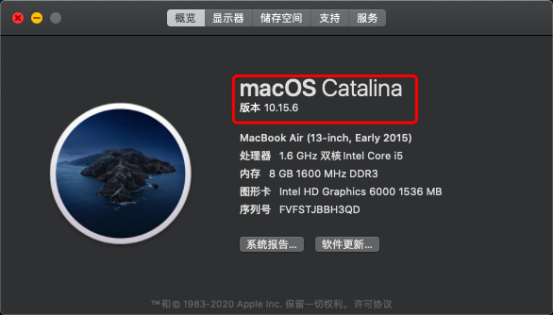
1. 安装方式
在MAC下安装python有两种方式:
- 通过brew命令安装 (不推荐)
- 源码安装 (推荐)
用brew安装的话,一般只能安装内置的python3.7和python3.8版本,如果是安装python3.6比较麻烦,而且安装完之后还会遇到很多坑,如果你只需要Python3.7和Python3.8,那么可以试试用brew安装Python3:brew install python3。
2. 确认本地Python3版本
本地Python3安装一般存在三种情况:
- 系统内置python3.6版本
- 系统未安装任何python3版本
- 系统安装了python3版本,但是非3.6版本
第一种情况,则直接可以跳过本文阅读;
第二种情况的话安装也相对简单(不涉及python3旧版本的操作)
第三种是稍微麻烦点且较常见,一般的系统都会预安装python3版本。
首先查看本地是否安装python3版本,输入:
python3 -V
或者
/usr/bin/python3 -V (which python3可以看到python3的实际位置)
如果显示是3.6.x,那么就相当于系统已经安装好了python3.6;
如果显示command not found,则对应第二种情况;
如果显示的是3.5或者其他的python3版本,则对应第三种情况;
我的mac本之前安装homebrew的时候已经安装过了python3,所以现就第三种情况进行演示。
3. Python3安装(brew方式)
3.1 卸载旧的python3版本(非必须)
如果想要环境里面只保留一个python3解释器,可以删除旧的版本,如果是brew安装的Python3,直接卸载Python3,可能会引起一些其他软件使用依赖问题。
1) 确认当前已安装的Python3版本

2) 在命令行执行:
python3 -c 'import sys;print(sys.path)'

这里我们找到了系统里面对于python3的位置(这个是最精确查找的方式,网上很多文章介绍的路径都不对),系统安装的是python3.8版本
3) 删除对应的python3.8目录
sudo rm -rf /Library/Developer/CommandLineTools/Library/Frameworks/Python3.framework/Versions/3.8
3.2 安装Python3.6
1)首先设置下hosts:
参照mac访问 raw.githubusercontent.com
2)执行如下命令安装:
brew install https://raw.githubusercontent.com/Homebrew/homebrew-core/f2a764ef944b1080be64bd88dca9a1d80130c558/Formula/python.rb --with-brewed-openssl
安装过程中报错:RuntimeError: /usr/local/opt/sphinx-doc not present or broken,如下截图:

解决方式:brew install sphinx-doc
如果看到以下提示,说明python3.6.5安装成功!

3.3 切换python3版本
3.3.1 切换到python3.6版本
#删除当前python3解释器指向 brew unlink python@3.8
#切换python版本为3.6.5 brew switch python 3.6.5_1
3.3.2 切换到python3.8版本
#如果想要切换到python3.8 #删除当前python3的解释器链接 brew unlink python #强制指向3.8 brew link --overwrite python@3.8 #切换到3.8 brew switch python@3.8 3.8
3.4 确认python3被正确安装

3.5 确认pip3被正确安装
确认pip3版本:pip3 -V

到这里就装完了,但是这种安装方式可能会存在一些别的坑。
4. Python3安装(源码方式)
4.1 地址说明
源码包下载地址:https://www.python.org/downloads/release/python-368/ (其中368指的就是3.6.8版本,版本以此内推)
这里参照我的macOS系统,选择红框64位的。

4.2 下载Python源码包(mac OS)
下载Python包(3.6.8可以替换成你想要的具体版本号),在命令行下执行
# wget如果没有就用sudo yum install -y wget安装 wget https://www.python.org/ftp/python/3.6.8/python-3.6.8-macosx10.9.pkg
4.3 安装Python3.6.8
sudo installer -pkg python-3.6.8-macosx10.9.pkg -target /
4.5 测试python3.6是否被正确安装
1)输入:python3 -V或者/usr/bin/python3 -V

最终显示Python 3.6.8,安装成功!
4.6 测试pip3
1) 输入:pip3 -V

2)安装一个Python的第三方Package
pip3 --default-timeout=500 install locust --trusted-host mirrors.aliyun.com
3)执行:locust -h,报错:找不到python3解释器

4) 执行which python3,找到python3的位置

5)修改/usr/local/bin/locust第一行python3解释器:
sudo vim /usr/local/bin/python3

5. pip加速
1. 创建pip.conf文件
sudo mkdir ~/.pip sudo touch ~/.pip/pip.conf
2. 修改pip.conf内容
输入sudo vim ~/.pip/pip.conf,添加以下内容:
[global] index-url = https://pypi.tuna.tsinghua.edu.cn/simple [install] trusted-host=mirrors.aliyun.com
至此,你已经学会了在Mac下用两种方式来搭建python3,且正确配置pip3,并通过pip3快速安装python的package。
博主:测试生财(一个不为996而996的测开码农)
座右铭:专注测试开发与自动化运维,努力读书思考写作,为内卷的人生奠定财务自由。
内容范畴:技术提升,职场杂谈,事业发展,阅读写作,投资理财,健康人生。
csdn:https://blog.csdn.net/ccgshigao
博客园:https://www.cnblogs.com/qa-freeroad/
51cto:https://blog.51cto.com/14900374
微信公众号:测试生财(定期分享独家内容和资源)





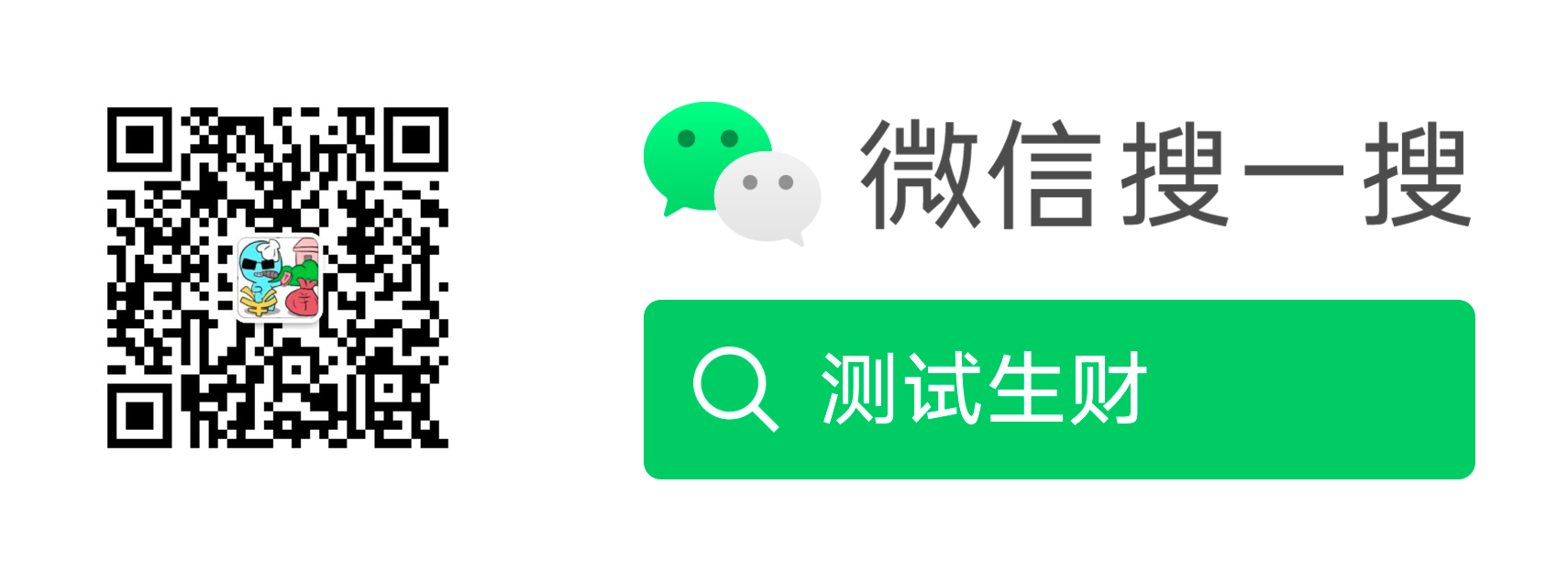

【推荐】还在用 ECharts 开发大屏?试试这款永久免费的开源 BI 工具!
【推荐】国内首个AI IDE,深度理解中文开发场景,立即下载体验Trae
【推荐】编程新体验,更懂你的AI,立即体验豆包MarsCode编程助手
【推荐】轻量又高性能的 SSH 工具 IShell:AI 加持,快人一步